Montag, 20.05.2024 (CEST) um 15:57 Uhr
News:
Herzlich Willkommen bei Windowspage. Alles rund um Windows.
|
Detailbeschreibung
|
|
Betriebssystem: Windows Vista, Windows 7, Windows 8, Windows 10
|
|
Im Startmenü bzw. unter "Start" wird im linken Bereich eine Liste mit den meistverwendeten Desktop-Programmen und Windows-Apps angezeigt (außer Windows 8). Unter Windows 8 steht bei der Ansicht "App" die Sortierung nach Verwendung bereit. Dadurch können diese Anwendungen schneller aufgerufen werden.
Es besteht die Möglichkeit, die Nachverfolgung der Programme und damit die Anzeige der Liste entweder über die Benutzeroberfläche oder direkt in der Registrierung (für jeden Benutzer) einzeln abzuschalten. Zusätzlich wird auch die Liste im Dialogfeld "Ausführen" (Windowstaste + "R") deaktiviert (nicht bei allen Systemen). So geht's (Benutzeroberfläche):
So geht's (Registrierung):
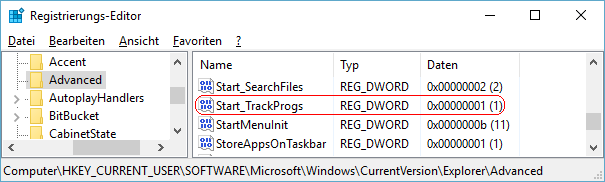 Hinweise:
|
| Tipps für Windows Vista, Windows 7, Windows 8, Windows 10 | |
|
|
| Sie rufen die Inhalte über eine unverschlüsselte Verbindung ab. Die Inhalte können auch über eine verschlüsselte Verbindung (SSL) abgerufen werden: https://www.windowspage.com/tipps/021053.html |